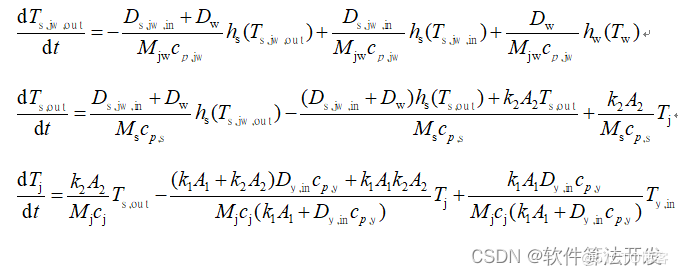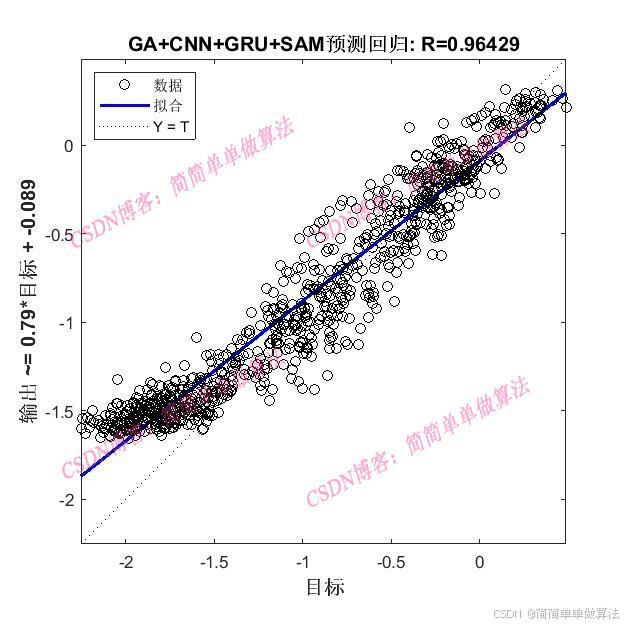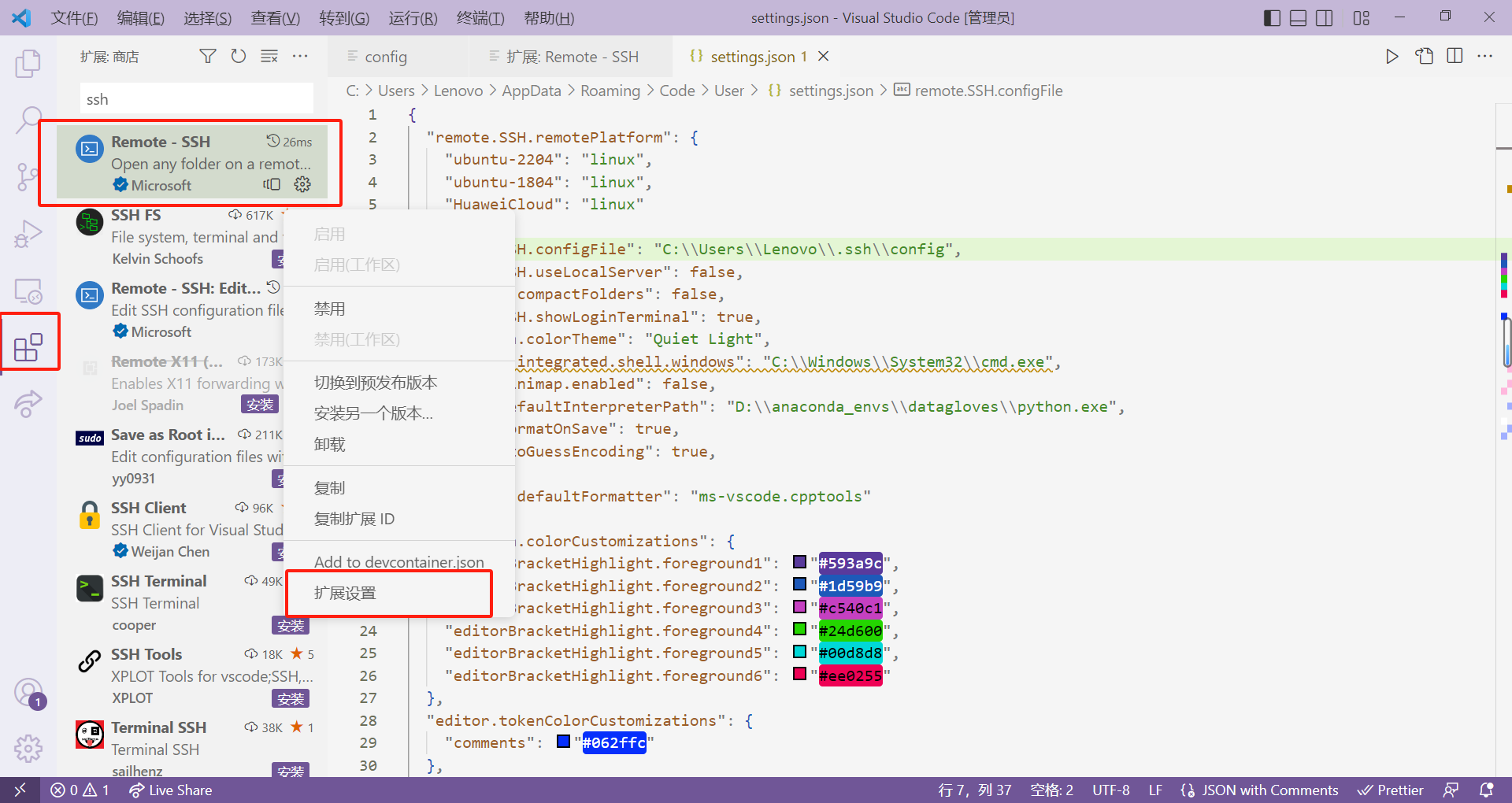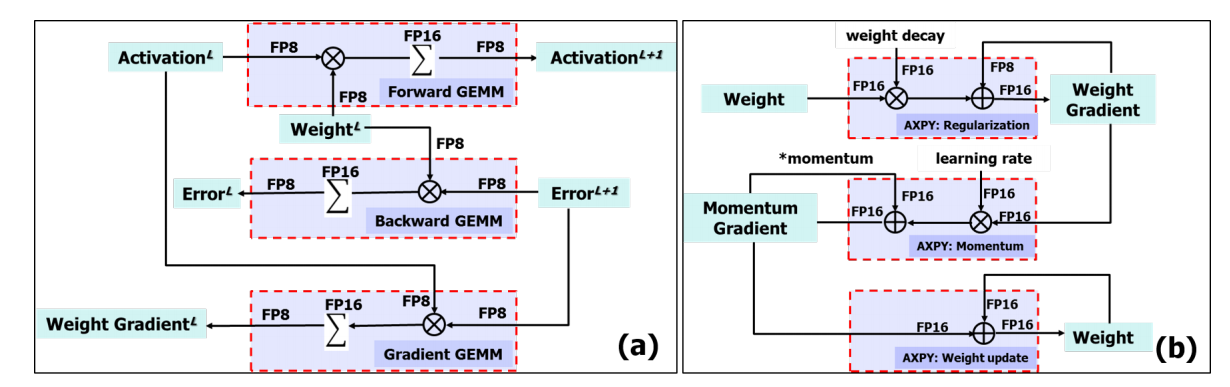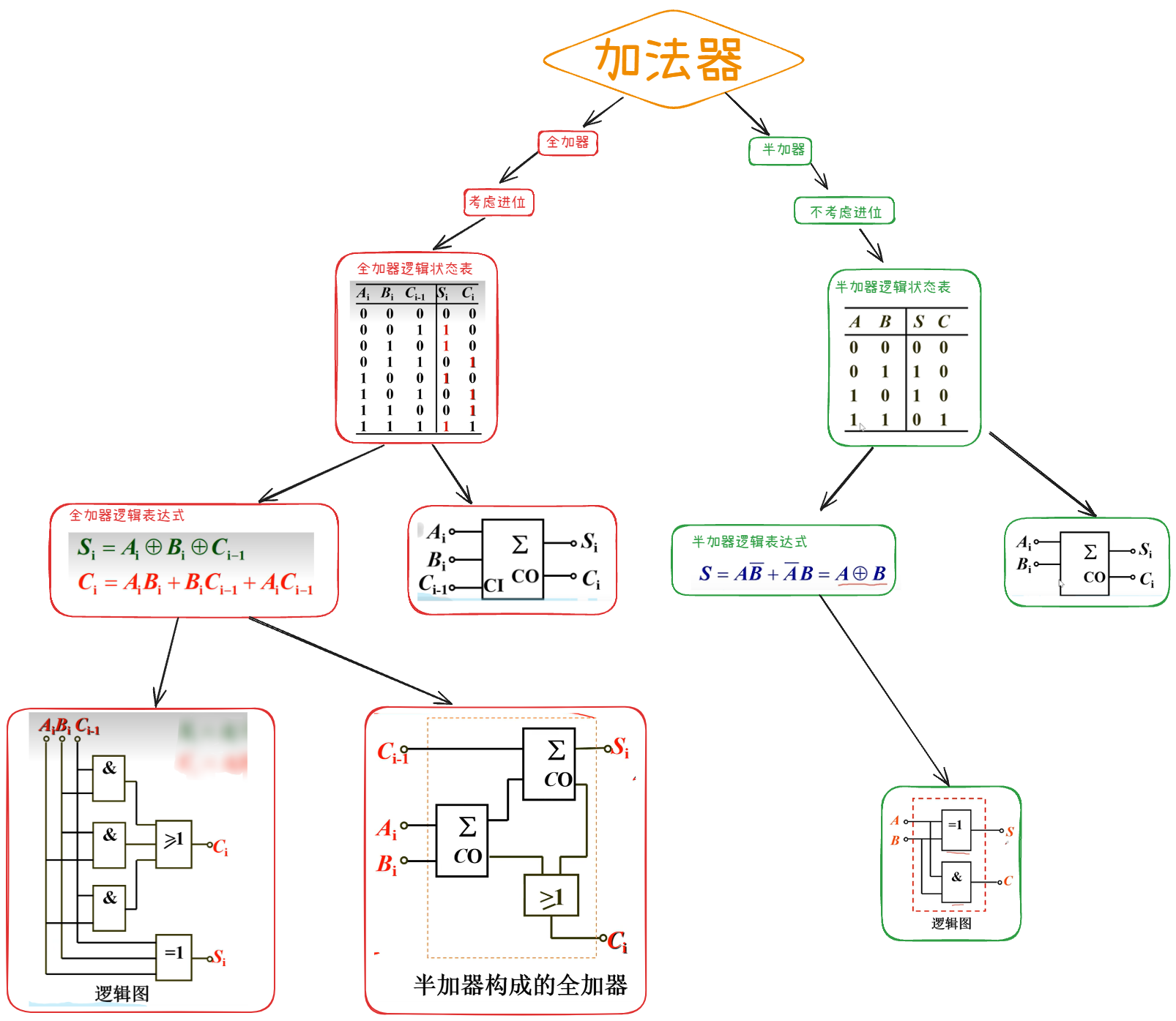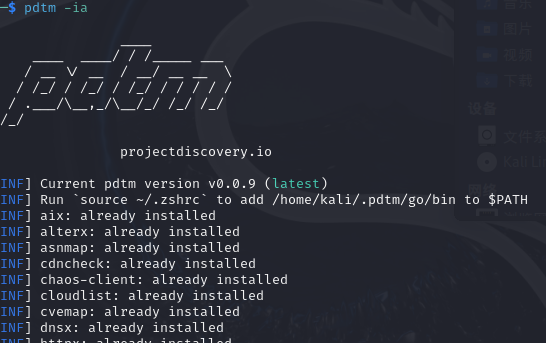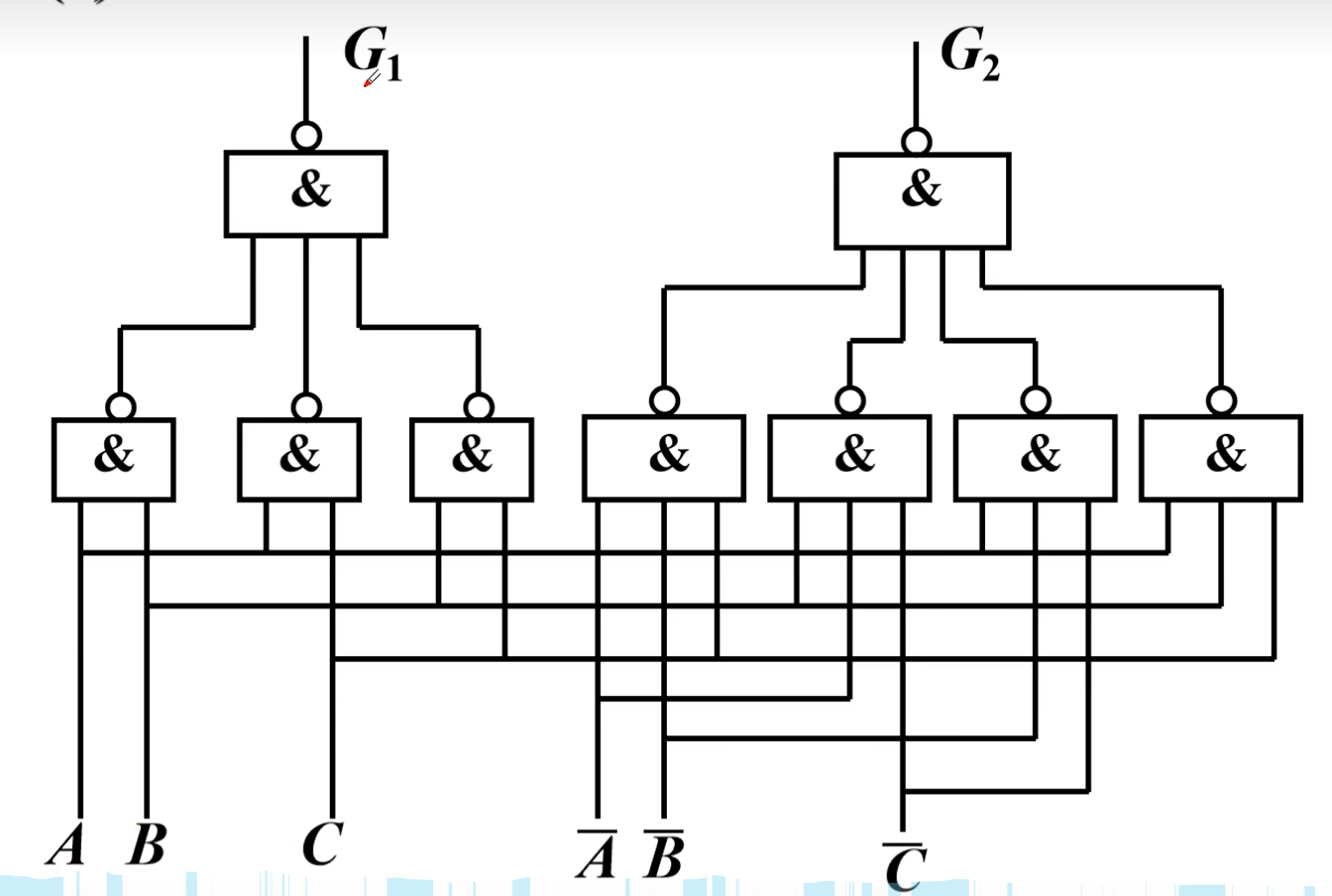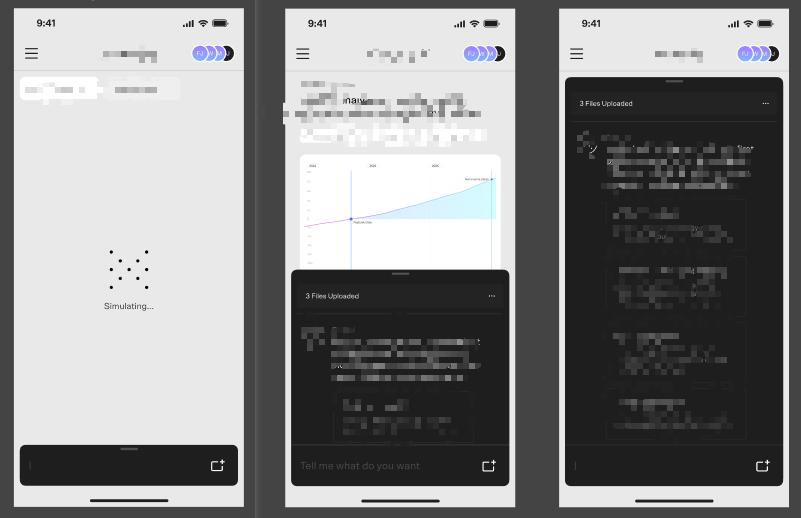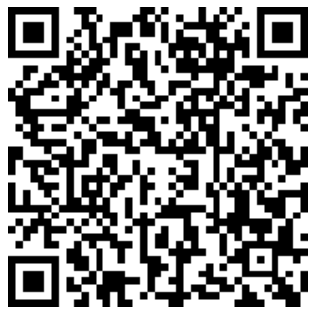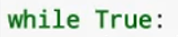首先说明我安装的是《动手学深度学习》中的环境
本人是小白,一次安装,可能有不对的地方,望包含。
安装CUDA
因为我们是深度学习,很多时候要用到gpu进行训练,所以我们需要一种方式加快训练速度。
通俗地说,CUDA是一种协助“CPU任务分发+GPU并行处理”的编程模型/平台,用于加速GPU和CPU之间的计算。
不废话,直接来:
- 首先检查自己英伟达对应的版本号,可以win+R输入cmd打开终端,输入
nvidia-smi
如下图:
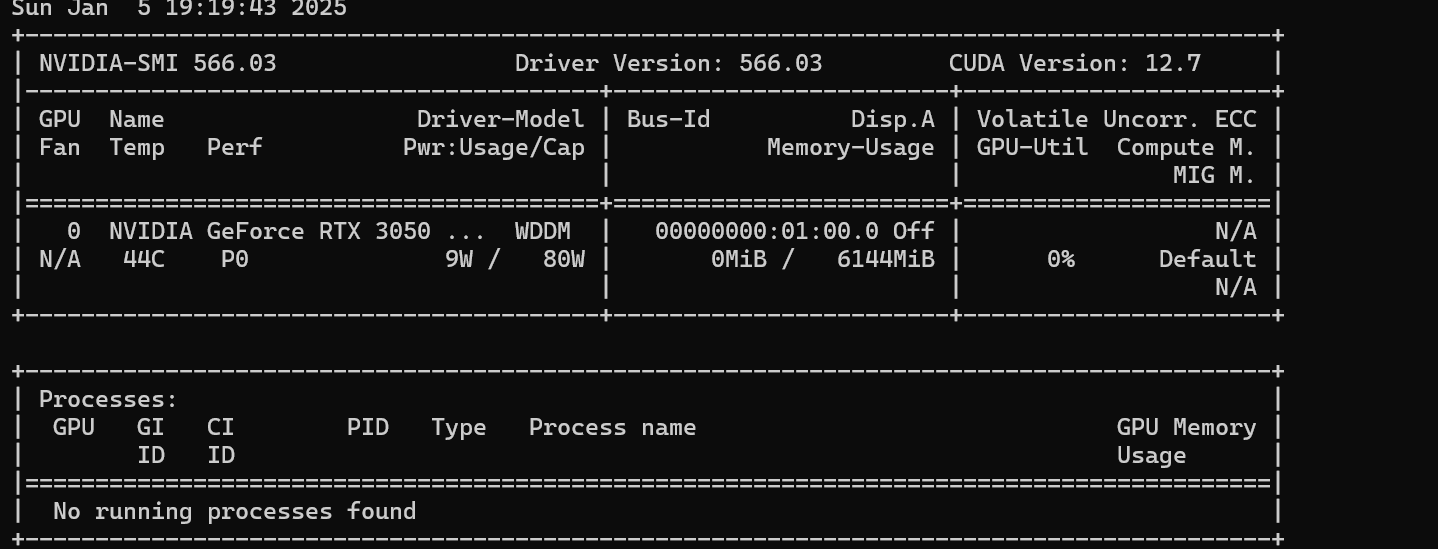
可以清楚的看到自己的版本以及Driver Version,同时我们需要借助官方版本对应表进行对应安装。对应链接:安装对照表
如图所示: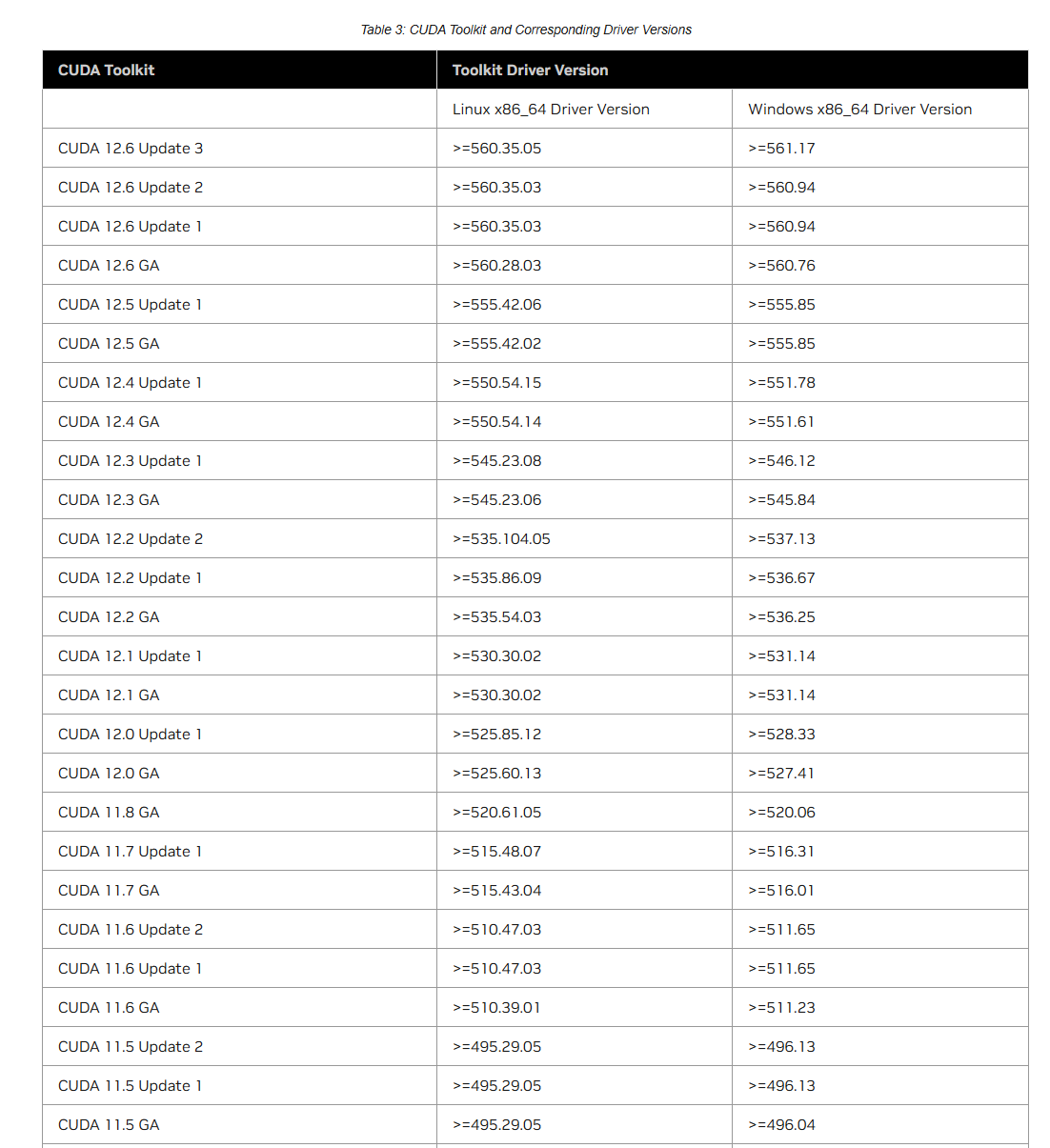
-
找到对应的版本,即可进行安装。
安装网址:cuda-toolkit-archive。
注意事项:
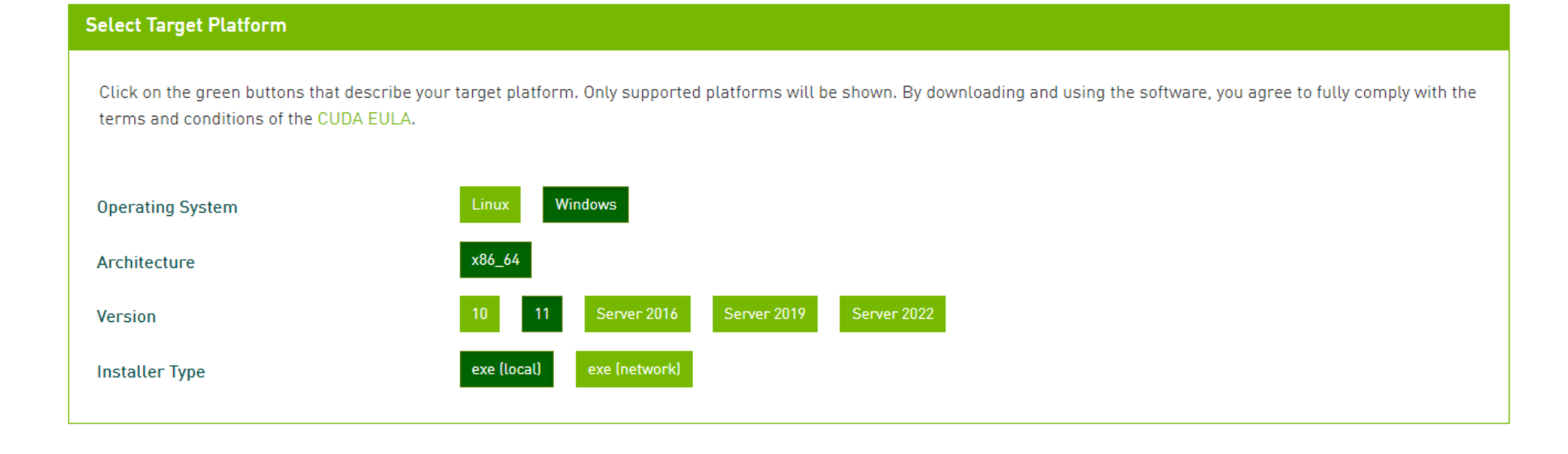 该图中的version 10和11表示win10和win11的意思。local表示本地下载,network表示网络下载,这个选项选什么都行。
该图中的version 10和11表示win10和win11的意思。local表示本地下载,network表示网络下载,这个选项选什么都行。
同时需要注意的是,在安装时会设置两次安装路径,一次是解压,一次是安装,两次路径注意不要放到同一个文件夹中!!!(解压的路径用完后会消失)
安装时可能会弹窗下图,不用管,继续就行。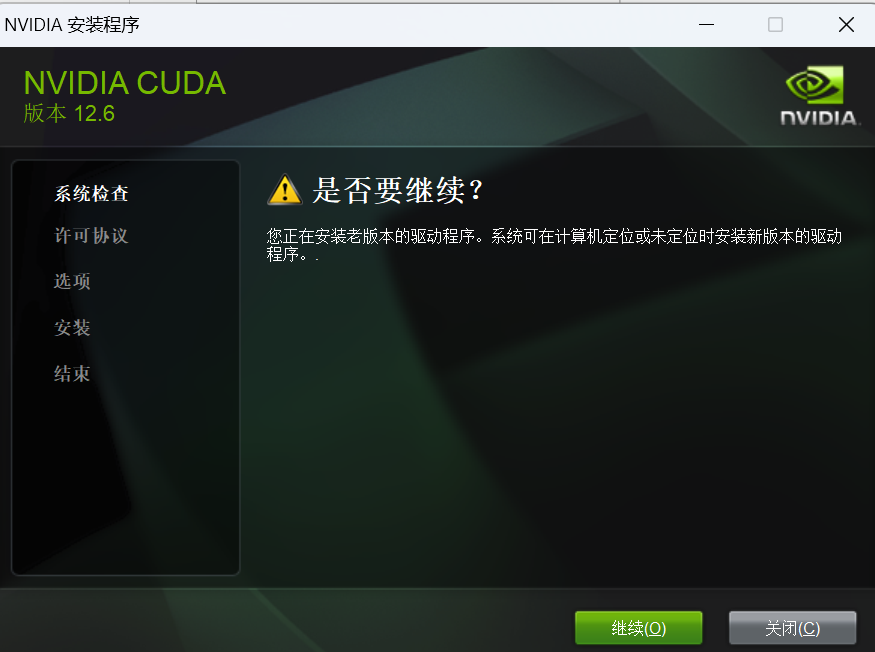
-
选择自定义安装
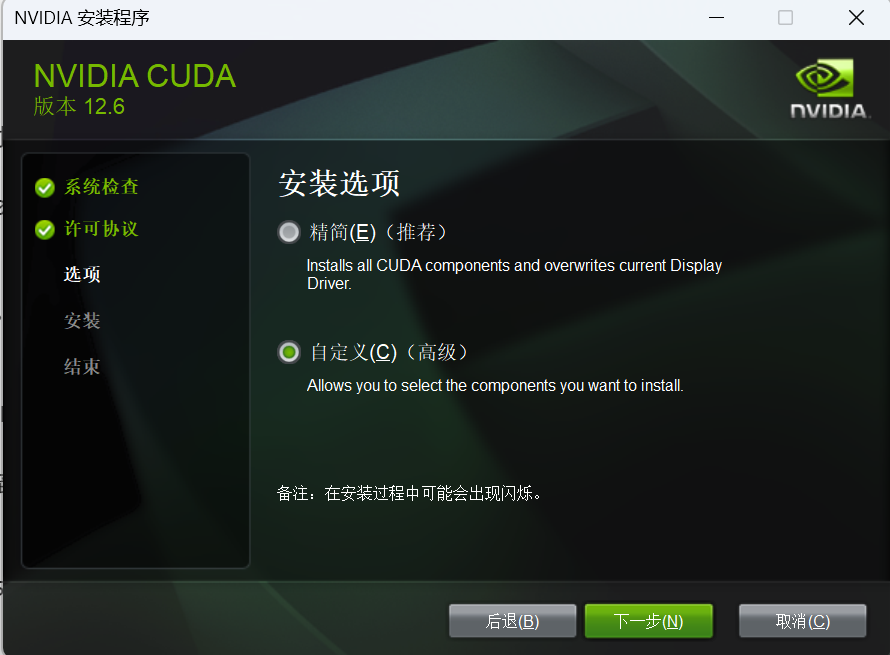
-
可以先试下全选,是否可以安装成功。
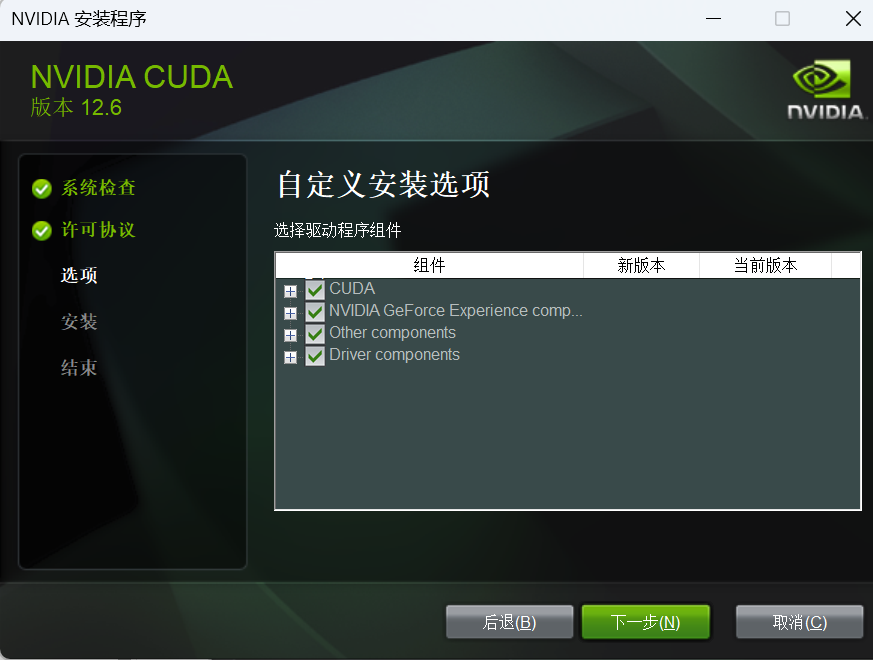
-
若显示安装错误,则可以用以下方法,百试百灵
- 第一次只安装CUDA,但是不安装其中的Nsight VSE和Visual Studio Integration;其他的不选。
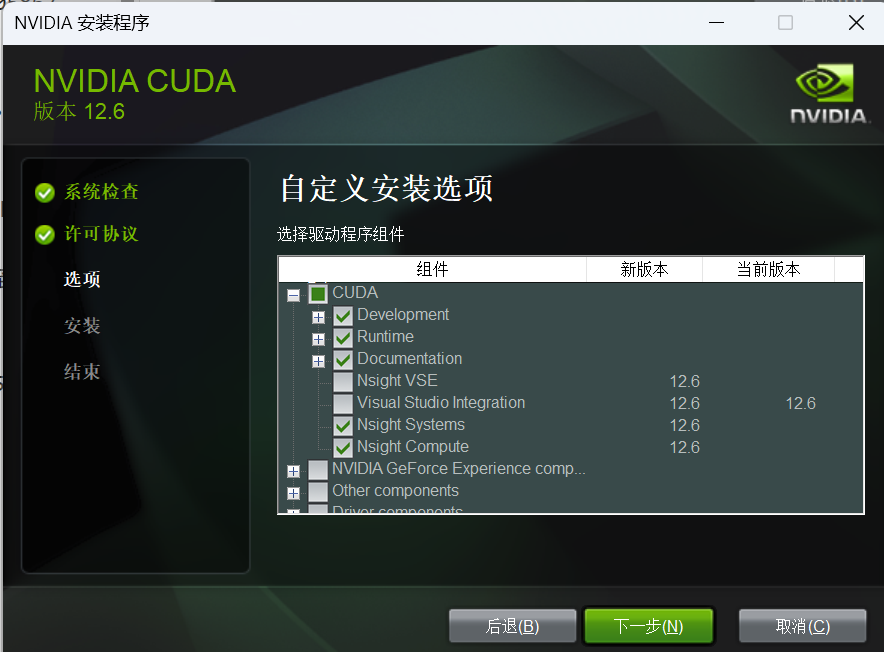
-
然后安装完后,再安装一下CUDA中的Visual Studio Integration即可。
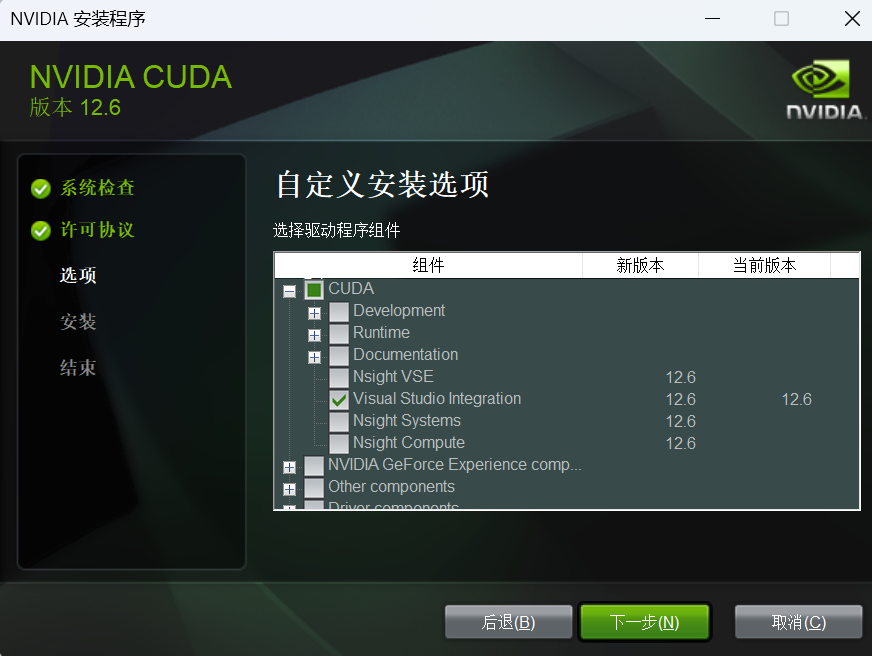
这一步骤借鉴了博客:NVIDIA cuda安装时全部失败(大佬nb!!!) -
最后一步如何检测安装完毕?
在此win+r输入cmd,从终端中输入nvcc --version
若显示版本信息,应该安装完成了。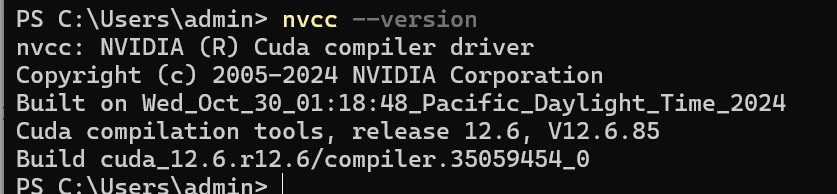
本人是小白,一次安装,可能有不对的地方,望包含。